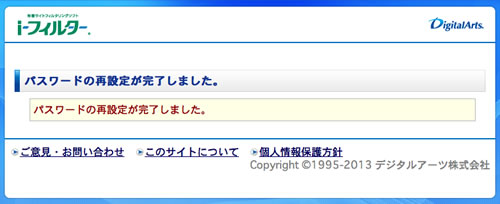webフィルタリング「Windows版」管理パスワード再発行
管理パスワードの変更
-
1.
タスクトレイ(もしくはメニューバー)にあるアイコンをクリックして表示されるメニューから「i-フィルター管理画面を開く」を選択します。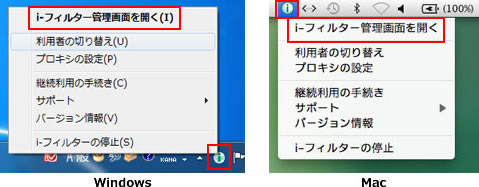
-
2.
「ログイン」画面が表示されます。
1) メールアドレスを入力します。
2) 管理パスワードを入力します。
3) 「ログイン」ボタンをクリックします。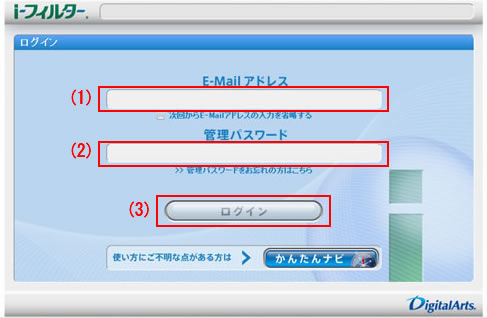
-
3.
複数のシリアルIDをご利用の場合、「利用するシリアルIDの選択」画面が表示されます。表示したいシリアルIDをクリックしてください。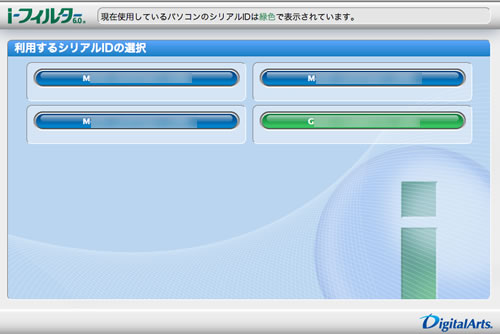
-
4.
管理画面のトップページが表示されますので、「システム設定」ボタンをクリックします。
-
5.
「システム設定」の画面が表示されます。
(1)「管理パスワード」ボタンをクリックします。
(2)「新しい管理パスワード」「新しい管理パスワード(確認)」に新しく設定するパスワードを入力します。
(3)「設定保存」ボタンをクリックします。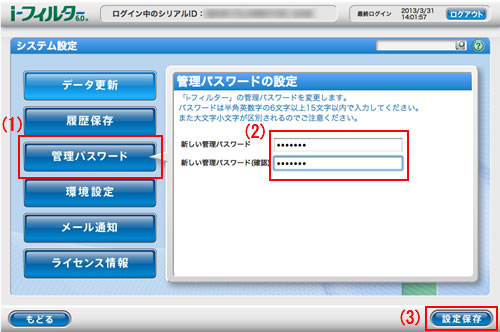
-
6.
確認画面が表示されますので「OK」ボタンをクリックします。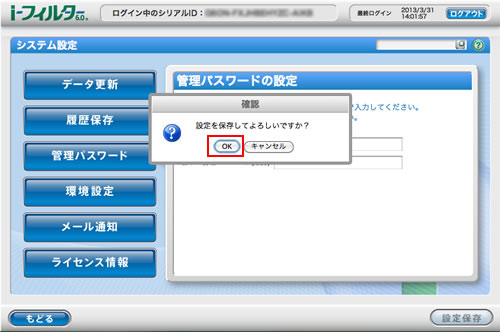
-
7.
「パスワードの更新を行いました」と表示されれば終了です。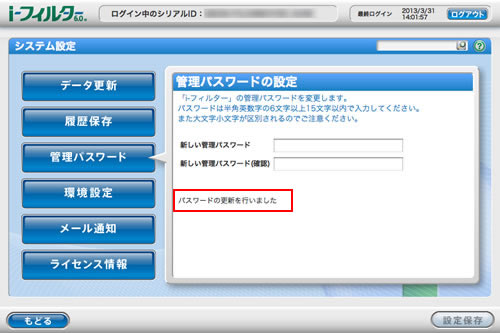
管理パスワードの再発行
管理パスワードを忘れた場合、管理パスワードの再設定が必要になります。
再設定をするには、シリアルIDとお客様情報が必要です。
再設定をするには、シリアルIDとお客様情報が必要です。
-
1.
通知領域(タスクトレイ)をクリックして表示されるメニューから「i-フィルター管理画面を開く」を選択します。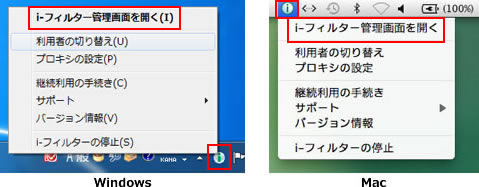
-
2.
「ログイン」の画面が表示されますので、「管理パスワードをお忘れの方はこちら」をクリックします。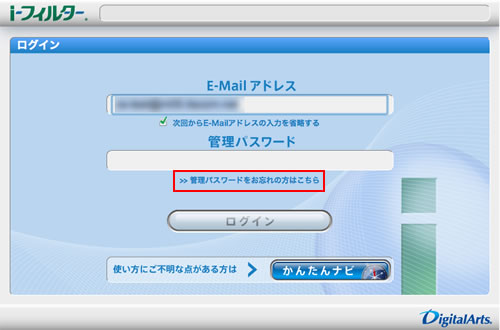
-
3.
「管理パスワードを忘れたお客さまへ」の画面が表示されます。
(1) シリアルIDを入力します。
(2) インストールの際に登録したメールアドレスを入力します。
(3)「送信する」ボタンをクリックします。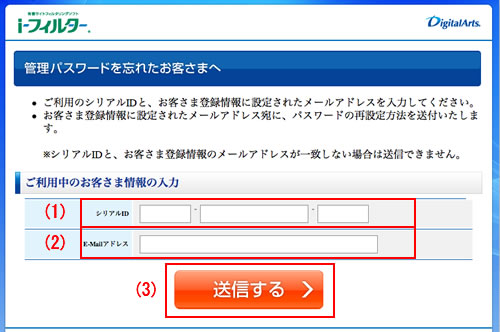
-
4.
「メールを送信いたしました。」の画面が表示されましたら、手順3で入力したメールアドレスにメール届いているか確認をしてください。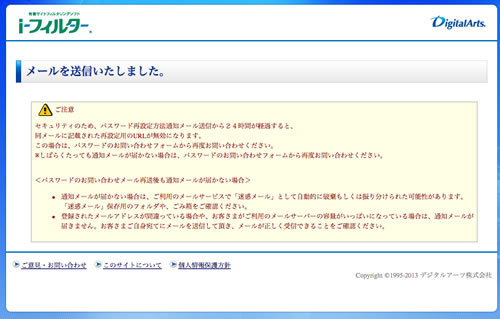
-
5.
メールに記載されたURLをクリックします。
※メールに記載されているURLの有効期限は24時間になります。24時間を過ぎた場合は再度、手順?から操作を行ってください。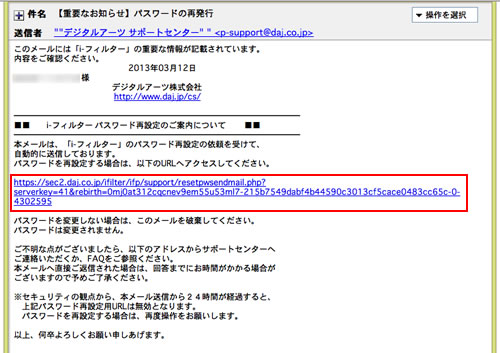
-
6.
「パスワードの再設定」の画面が表示されます。
(1) 管理パスワードを入力します。
・半角英数字6文字以上15文字以下で設定してください。
・大文字と小文字が区別されます。
(2)「設定する」ボタンをクリックします。
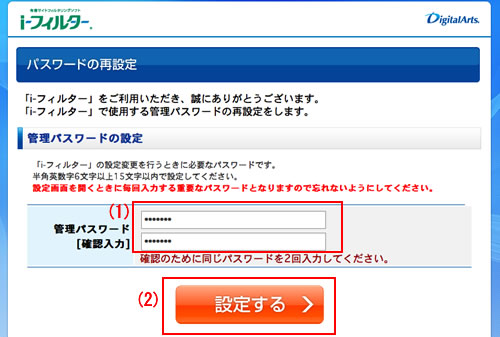
-
7.
これで管理パスワードの再設定は完了です。